BIOS设置教程🔥新手指南:联想笔记本详细BIOS操作步骤全解析
- 问答
- 2025-08-02 15:05:48
- 13
🔥【联想笔记本BIOS设置全攻略】💻新手必看!2025年最新版🚀
🌟第一步:进入BIOS的N种姿势🌟 1️⃣ 通用快捷键
- 🔥联想全系机型:开机狂戳 F2 或 Fn+F2(部分机型需同时按)
- 💻ThinkPad专属:开机连续按 F1,看到「Press F1 for BIOS Setup」再松手
- 🚀IdeaPad U/S系列:关机状态下戳 Novo键(机身侧面小按钮),选「Enter Setup」
2️⃣ Windows系统救急大法
- 🖥️Win10/11太快来不及按F2?
→ 设置→更新与安全→恢复→高级启动→立即重启→疑难解答→UEFI固件设置
(重启后自动进BIOS,懒人福音!)
🔧第二步:核心设置玩转指南🔧
1️⃣ 系统信息查户口
→ Main页面:BIOS版本、CPU型号、内存容量、机身序列号全曝光🔍
(装机验货必备,防止买到翻新机!)
2️⃣ 启动顺序改命术
→ Startup页:用 +键 把U盘/硬盘拖到「Boot Priority Order」顶端
(重装系统时让U盘优先启动,告别黑屏焦虑🖥️)
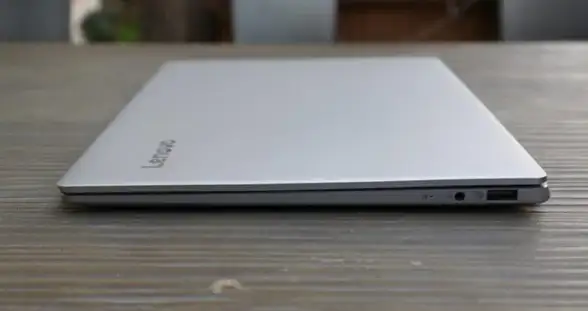
3️⃣ 引导模式切换
→ UEFI/Legacy Boot:
- 装Win11选 UEFI Only(速度起飞🚀)
- 老系统/PE盘用 Legacy Only
(切换前记得关 Secure Boot,否则第三方系统不认🔒)
4️⃣ 安全防护三重门
→ Supervisor密码:管理员权限锁死🔐
→ Hard Disk密码:硬盘加密,拆机也不怕数据泄露💾
→ 指纹解锁:Security页开 Predesktop authentication,刷脸/指纹登录超炫酷👆
💡第三步:隐藏技能大揭秘💡
1️⃣ 定时开机黑科技
→ Power页设 Timer Wake,配合BIOS密码双重验证⏰
(每天自动开机下载资源,省电又省心🔋)
2️⃣ 网络唤醒远程办公
→ Network页开 Wake On LAN,公司电脑随叫随到🌐
(出差神器,老板看了都喊绝!)
3️⃣ 性能模式暴走
→ Power页选 Maximize Performance,CPU火力全开🔥
(打游戏/渲染时开启,帧数飙升不是梦!)
⚠️第四步:保命注意事项⚠️
1️⃣ 改参数前必做:手机拍照备份原值📸(改错不怕,一键还原)
2️⃣ Win7党注意:SATA模式改 Compatibility,否则蓝屏警告⚠️
3️⃣ BIOS更新需谨慎:
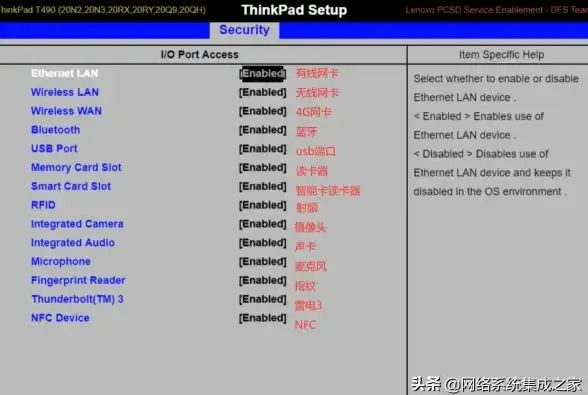
- 官网下载对应机型文件,解压后 管理员运行
- 更新时千万别断电!否则可能变砖头🧱
(小白建议找联想售后,安全第一!)
🎉第五步:U盘启动实战🎉
1️⃣ 制作启动盘:Rufus工具选 GPT+UEFI 模式💾
2️⃣ BIOS设置:
- Boot页:U盘拖到第一启动位
- Exit页:F10保存重启
3️⃣ 成功标志:屏幕显示「Press any key to boot from USB...」🎊
📌机型适配小贴士
- 💻拯救者系列:F12键调启动菜单,直接选U盘更快捷
- 🖥️昭阳老机型:可能需要按 Enter 调出功能菜单,再选F1进BIOS
🔥总结口诀🔥
「F2进BIOS,F10保退出;
启动顺序调,U盘置顶住;
安全要加密,性能开满速;
改前先备份,变砖不哭泣!」
快去试试吧,让你的联想笔记本秒变高性能神器!🚀💪
本文由 业务大全 于2025-08-02发表在【云服务器提供商】,文中图片由(业务大全)上传,本平台仅提供信息存储服务;作者观点、意见不代表本站立场,如有侵权,请联系我们删除;若有图片侵权,请您准备原始证明材料和公证书后联系我方删除!
本文链接:https://vps.7tqx.com/wenda/516946.html
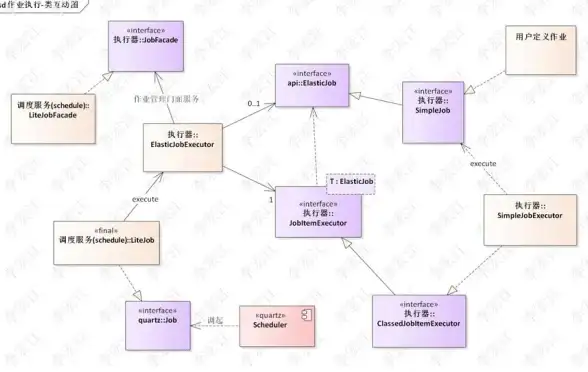


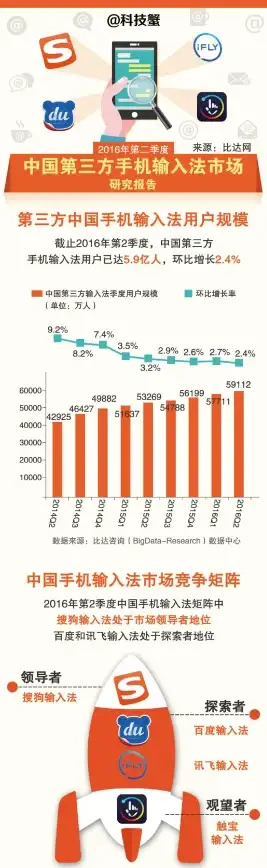

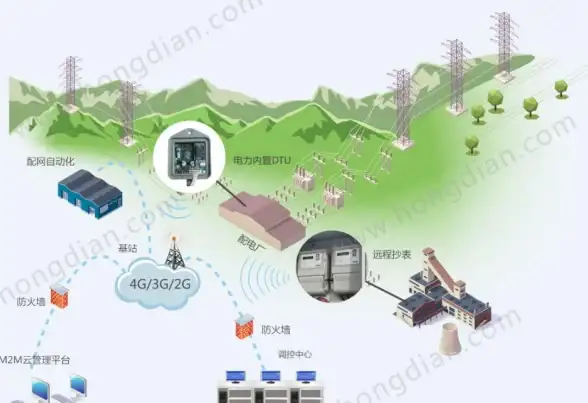



发表评论